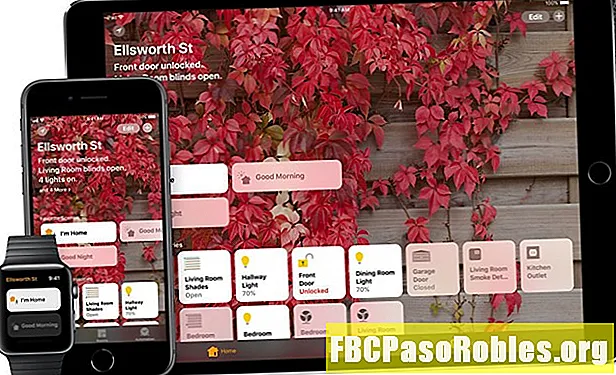Sadržaj
- Za konverziju između papirnatih i elektroničkih izvještaja koristite jednu od dvije metode
- Pretvaranje obrasca za ispis
- Pretvaranje obrasca u izvješće koje se može izmijeniti
Za konverziju između papirnatih i elektroničkih izvještaja koristite jednu od dvije metode

Odaberite tablicu ili upit na kojem želite da se obrazac temelji.

Odaberite svako polje koje želite uključiti u obrazac i odaberite polje > gumb za svaki. To će polja premjestiti na popis Izabrana polja.

Odaberi Sljedeći nastaviti.
Odaberite izgled koji želite koristiti za obrazac i odaberite Sljedeći.

Unesite naslov forme i odaberite Završi.

Pretvaranje obrasca za ispis
Proces pretvorbe obrasca kako biste ga mogli ispisati kao izvještaj relativno je jednostavan.
Otvorite izvještaj i pregledajte ga kako biste bili sigurni da se pojavljuje onako kako želite prije ispisa. Kada ste spremni, kliknite Izvještaj pod objektima pod, ispod Baza podataka i odaberite izvještaj.
-
Otvorite bazu podataka i njezin odgovarajući obrazac.
-
Odaberite Datoteka karticu i odaberiteSpremi kao.

-
OdaberiSpremi objekt kao.

-
Idite na odjeljak zvan Spremite trenutni objekt baze podataka i odaberite Spremi objekt kao.
-
Odaberi Spremi kao, Unesite ime za izvješće ispod Spremite "Podform lista" kampanje u skočnom prozoru.

-
Promijeniti Kao iz Oblik do izvješće.

-
Odaberi u redu da biste spremili obrazac kao izvješće.
Pretvaranje obrasca u izvješće koje se može izmijeniti
Pretvaranje obrasca u izvješće koje možete izmijeniti samo je nešto složenije jer morate biti svjesni u kojem se pogledu nalazite kad spremate izvješće.
-
Otvorite bazu podataka koja sadrži obrazac koji želite koristiti.
-
Kliknite desnom tipkom miša na obrazac koji želite pretvoriti i kliknite Dizajnerski prikaz.

-
Ići Datoteka > Spremi kao > Spremi objekt kao.

-
Odaberi Spremi objekt kao i odaberite Spremi kao.

-
U skočni prozor unesite naziv izvješća i odaberite izvješće u polju As.

-
Odaberi u redu.
Sada možete prilagoditi izvještaj bez početka ispočetka ili spremanja nove verzije obrasca. Ako mislite da bi novi izgled trebao postati stalni izgled, možete ažurirati obrazac da odgovara izmjenama koje ste napravili u izvješću.